¿Cómo recuperar datos eliminados del iPhone 13?
Perder datos de tu iPhone 13 es una sensación horrible. Los datos se pueden perder debido a múltiples factores, como la pérdida del teléfono, la eliminación involuntaria, la restauración de las copias de seguridad de iTunes incorrectas, el daño físico del teléfono, las actualizaciones de iOS y mucho más.
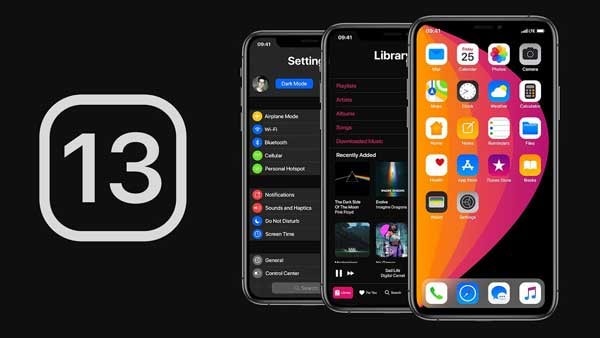
Perder datos esenciales o privados del iPhone 13 puede ser muy frustrante. Por lo tanto, los usuarios tienden a buscar otras formas o herramientas para recuperar datos borrados de iPhone 13. Si desea recuperar los datos esenciales de su iPhone 13 y no conoce la mejor manera posible de hacerlo, no se preocupe porque este artículo es un lugar apropiado para solucionar su problema.
- Parte 1: ¿Cómo recuperar datos directamente del iPhone 13?
- Parte 2: Recuperar datos eliminados con una herramienta robusta de recuperación de datos: Dr. Phone – Recuperación de datos
- Parte 3: Comparación: Wondershare DrFoneTool vs iTunes/iCloud Backups
- Parte 4: Preguntas frecuentes sobre la recuperación de datos perdidos
Parte 1: Cómo recuperar datos directamente del iPhone 13
El usuario puede recuperar los registros telefónicos del iPhone con la ayuda de las formas mencionadas a continuación.
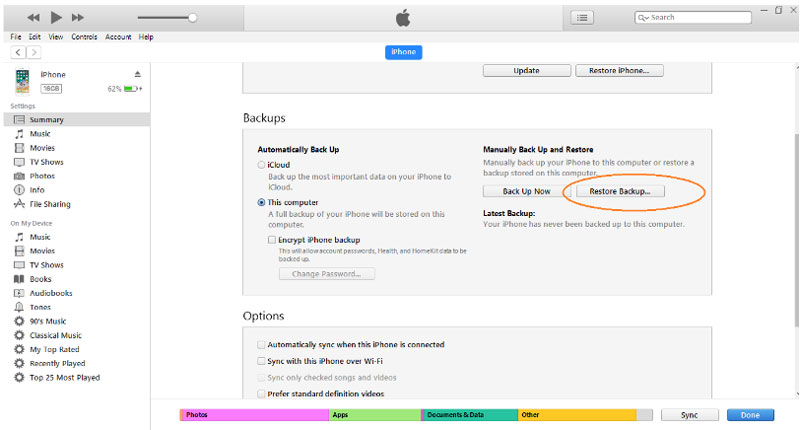
Solución 1: recuperar desde iTunes
iTunes puede restaurar el archivo eliminado de forma predeterminada cuando conecta su iPhone 13 a su computadora. Sin embargo, también tiene la opción de recuperar datos manualmente en cualquier momento. Para recuperar sus datos eliminados de iTunes, debe seguir los pasos mencionados a continuación correctamente.
- Primero, debe conectar su iPhone 13 a las computadoras con las que generalmente se sincroniza.
Nota: Puede conectar su dispositivo a través de cables USB o una conexión Wi-Fi sincronizando el contenido de iTunes en la computadora con el iPhone 13 en Wi-Fi.
- En la aplicación iTunes de su computadora, haga clic en el similar a un móvil icono cerca de la parte superior izquierda de la ventana de iTunes.
- Haga clic en Resumen.
- Finalmente, haga clic en ‘Copia ahora‘ debajo de la copia de seguridad.
Además, si cifra su copia de seguridad, seleccione ‘cifrar copia de seguridad de iPhone 13’, ingrese la contraseña y luego haga clic en Configuración de la contraseña.
Si desea estar 100 por ciento seguro de que los datos se recuperarán en su iPhone 13, seleccione ‘Editar-Preferencias’ y luego haga clic en Dispositivos. La copia de seguridad cifrada tiene un símbolo de candado en la lista de copias de seguridad.
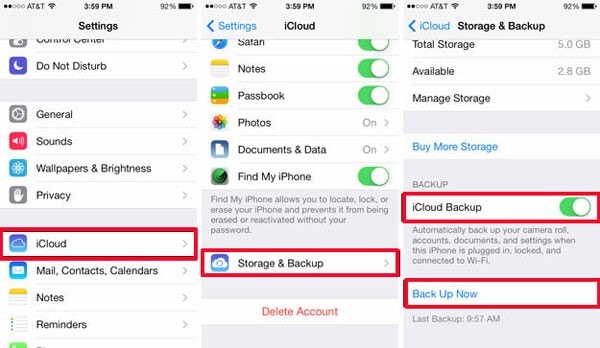
Solución 2: recuperar desde iCloud
iCloud es otra forma de recuperar textos de iPhone. Para hacerlo, siga los pasos que se detallan a continuación.
- En su iPhone 13, vaya a Configuración — General — Actualización de software. Si hay una nueva versión de iOS disponible, siga las instrucciones para descargarla.
- Ahora, para restaurar sus copias de seguridad recientes, vaya a Configuración — Su nombre — iCloud — Administrar almacenamiento — Copias de seguridad. Luego, haga clic en el dispositivo indexado en Copias de seguridad si desea ver la fecha y el tamaño de sus copias de seguridad recientes.
- A continuación, debe hacer clic en Restablecer en la pestaña General para eliminar todo el contenido y la configuración.
- Entonces, en el Pantalla de aplicaciones y datos, haga clic en Restaurar desde la copia de seguridad de iCloud e inicie sesión con su ID de Apple.
- Haga clic en ‘Elegir copia de seguridad‘ en iCloud y elija los datos que desea recuperar de la lista de copias de seguridad disponibles.
Parte 2: Recuperar datos eliminados con una herramienta robusta de recuperación de datos: Dr. Phone – Recuperación de datos
Cuando tu iPhone se daña por alguna razón, vas a la tienda a repararlo. Sin embargo, cuando usa Dr. Phone – Recuperación de datos para recuperar registros telefónicos de tu iPhone, no tiene que perder su valioso tiempo en el taller de reparaciones. Dr. Fone: la recuperación de datos admite la recuperación de iOS 12 y versiones anteriores y datos como contactos, textos, mensajes, registros telefónicos, calendarios, marcadores de safari y accesorios. Aunque restaura su teléfono a la normalidad, no recuperará los datos que ha perdido. Siga los pasos a continuación para restaurar sus datos perdidos en su nuevo teléfono.

DrFoneTool – Recuperación de datos (iOS)
La mejor alternativa a Recuva para recuperar desde cualquier dispositivo iOS
- Diseñado con la tecnología de recuperación de archivos de iTunes, iCloud o teléfono directamente.
- Capaz de recuperar datos en situaciones graves como daños en el dispositivo, bloqueo del sistema o eliminación accidental de archivos.
- Es totalmente compatible con todas las formas populares de dispositivos iOS, como iPhone 13/12/11, iPad Air 2, iPod, iPad, etc.
- Provisión de exportar los archivos recuperados de DrFoneTool – Recuperación de datos (iOS) a su computadora fácilmente.
- Los usuarios pueden recuperar rápidamente tipos de datos selectivos sin tener que cargar toda la porción de datos por completo.
Paso 1: Lo primero que debe hacer es conectar su computadora a su iPhone 13, hacer clic en ‘Recuperación de datos’ y luego en ‘Iniciar’ para escanear el archivo.

Paso 2: Después de escanear completamente el dispositivo, seleccione los datos o archivos que desea recuperar y haga clic en ‘Recuperar’ para guardar los datos en su computadora.

Paso 3: Todos los datos que pensó que había perdido cuando su teléfono se dañó ahora se recuperan en su iPhone 13.

Parte 3: Comparación: Wondershare DrFoneTool vs iTunes/iCloud Backups
1. Dr. Fone – Recuperación de datos
Dr. Fone es el primer software de recuperación de datos de iPhone del mundo con la tasa más alta de recuperación de datos de iPhone. Es el software que recupera de manera eficiente los datos, la transferencia telefónica, etc., tanto para iPhone como para teléfonos inteligentes con Android. Le permite recuperar datos como contactos, textos, mensajes, registros telefónicos, calendarios, marcadores de safari y accesorios (con copia de seguridad) y es compatible con iOS 12 y versiones anteriores. No obstante, el software no es compatible con iOS 12 y versiones posteriores.
Sin embargo, si está utilizando un iPhone 5 o posterior y no ha realizado una copia de seguridad de los datos en iTunes antes, es relativamente arriesgado hacerlo directamente con esta herramienta. Además, es compatible con la recuperación manual de otro tipo de datos.
Incluso puede exportar las contraseñas de su iPhone o iPad al formato que desee. Luego le permite importar iPasswords, LastPass, Keeper y mucho más.

2. Copias de seguridad de iTunes/iCloud
Los contenidos admitidos por iTunes incluyen contactos, textos, videos, fotos, aplicaciones, notas de voz, mensajes, registros telefónicos, calendarios, accesorios de marcadores de safari solo si los datos están almacenados en la copia de seguridad de iTunes. Le permite restaurar sus datos con la ayuda de Apple Touch ID, y es un poco fácil hacerlo.
De manera similar, iCloud admite datos como contactos, calendarios, videos y notas. Los datos que iCloud no admite incluyen aplicaciones, notas de voz, marcadores de safari, registros telefónicos y calendarios. Sin embargo, lleva tiempo restaurar los datos, ya que requiere algunas configuraciones antes de restaurar la copia de seguridad en el nuevo iPhone.
3. ¿Cual es mejor?
El dispositivo que elegirá depende totalmente de su preferencia, ya que ambos programas comparten sus propios beneficios. Si bien DrFoneTool es un software seguro y eficiente que no necesita ninguna identificación para recuperar textos de iPhone, iTunes e iCloud requieren ID de Apple para restaurar las copias de seguridad. Preferimos DrFoneTool – Recuperación de datos porque, a diferencia de iTunes e iCloud, no tiene que realizar largos pasos para recuperar sus datos.
Parte 4: Preguntas frecuentes sobre la recuperación de datos perdidos
1. ¿Es posible recuperar fotos de un iPhone que fueron borradas y nunca se ha hecho una copia de seguridad?
Sí, definitivamente puede restaurar fotos desde un iPhone incluso si no se ha realizado una copia de seguridad durante años. Puede pasar por iTunes/iCloud para buscar la copia de seguridad que puede restaurar. Además, puede usar una herramienta de recuperación de datos como Dr. Fone – Recuperación de datos para restaurar todos los datos eliminados o perdidos. Es la primera herramienta de recuperación de datos del mundo y funciona de manera efectiva con solo seguir unos pocos pasos simples. Le permite seleccionar las imágenes que desea recuperar y luego asegurarlas en la ubicación más segura.
2. ¿Cómo puedo recuperar los datos eliminados del iPhone sin tener una copia de seguridad?
Si su iPhone se daña o se pierde, se siente frustrante. Sin embargo, puede recuperar los datos yendo a la configuración de iTunes e iCloud, usando su ID de Apple y haciendo clic en Restaurar copia de seguridad para recuperar todo lo que desea restaurar. Sin embargo, si tiene alguna dificultad para recuperar los datos sin tener una copia de seguridad, puede usar una herramienta de recuperación como Dr. Fone – Recuperación de datos de Wondershare. Es la forma más fácil de recuperar todos sus datos perdidos. La herramienta Dr. Fone – Recuperación de datos escanea y te permite seleccionar los datos que deseas restaurar. Luego almacena los datos seleccionados en la computadora a la que está conectado su iPhone.
3. ¿Cómo recuperar datos de un iPhone después del restablecimiento de fábrica?
La recuperación de sus datos del iPhone después de un restablecimiento de fábrica se puede hacer de tres maneras diferentes, que incluyen:
- iTunes en el que debe conectar su dispositivo con su PC, seleccionar su dispositivo, ir a la página de resumen y hacer clic en ‘Restaurar copia de seguridad’.
- iCloud en el que se le dirigirá a la pantalla que le pedirá que restablezca los datos. Haga clic en el botón Restaurar y espere hasta que todos sus datos se restablezcan en su iPhone. Sin embargo, asegúrese de que su dispositivo esté conectado a Wi-Fi durante todo el proceso.
- Por último, use herramientas de recuperación de datos como Dr. Fone – Recuperación de datos para transferir todos los datos perdidos de manera eficiente a su iPhone.

Lo más importante es…
Ahora, no tiene que sentirse abrumado por perder sus datos. Es porque estas formas son las mejores formas de recuperar sus datos perdidos. Desde DrFoneTool – Recuperación de datos a iTunes o iCloud, está abrumado con tantas opciones para recuperar contactos del iPhone 13. Estas formas sencillas de recuperar los datos perdidos en su nuevo teléfono le brindan una sensación de seguridad y alegría al mismo tiempo.
últimos artículos